Nous allons aborder aujourd'hui un sujet casse-tête concernant Apple - Comment supprimer l'identifiant Apple ID de l'iPhone. Ce sujet peut être inévitable si vous avez l'intention de vendre ou de donner votre ancien iPhone. Si vous êtes le propriétaire de l'iPhone, vous avez le choix entre plusieurs méthodes. En revanche, si vous êtes un acheteur ou un vendeur d'iPhone d'occasion, les choses seront différentes et plus difficiles si vous devez supprimer un identifiant Apple de votre iPhone.
Nous allons fournir des solutions à ces deux situations. Nous espérons que vous saurez comment résoudre le problème que vous rencontrez après avoir lu ce guide.
Méthode 1 : Déconnexion de l'identifiant Apple ID de l'iPhone dans Réglages
Si vous êtes le propriétaire de l'iPhone, la suppression de l'identifiant Apple ID ne sera pas un problème du tout. Vous pouvez facilement supprimer l'identifiant Apple ID dans Setting, en vous déconnectant de l'identifiant Apple ID. Si l'iPhone est entre vos mains, suivez les étapes ci-dessous pour vous déconnecter avec votre Apple ID.
Étape 1. Ouvrez l'application Réglages sur votre iPhone. Appuyez sur votre [Apple ID] pour avancer.
Étape 2. Cliquez sur l'option "Déconnexion". Si l'option "Trouver mon iPhone" est désactivée, vous pouvez directement retirer l'Apple ID de l'iPhone. Si elle est activée, saisissez le mot de passe de l'identifiant Apple et appuyez sur l'option "Désactiver" dans le coin supérieur droit.
Étape 3. Choisissez les données que vous souhaitez conserver sur l'appareil, puis appuyez à nouveau sur "Déconnexion" pour terminer le processus.
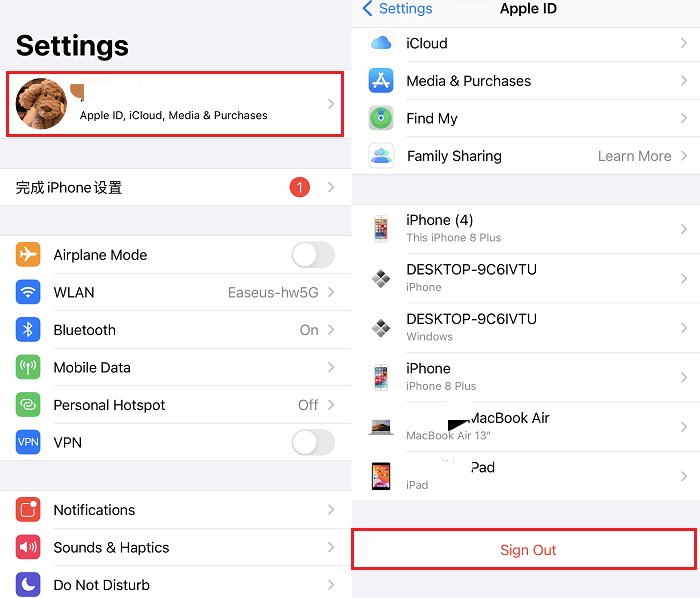
Remarque : Si l'option "Déconnexion" est grisée, c'est peut-être parce que vous avez activé Temp d'écran sur l'iPhone. Désactivez Temp d'écran, puis revenez en arrière pour supprimer l'identifiant Apple de l'iPhone.
Méthode 2. Supprimer l'Apple ID de l'iPhone avec des outils tiers
Si vous avez acheté un iPhone d'occasion et que vous avez la malchance de constater que l'Apple ID de l'ancien propriétaire est toujours connecté. Vous devez supprimer l'identifiant Apple de l'iPhone pour avoir un contrôle total sur l'iPhone. L'utilisation d'une application tierce pour supprimer l'identifiant Apple sera votre premier choix. C'est le moyen le plus rapide et le plus facile de supprimer l'identifiant Apple ID si vous ne pouvez plus vous connecter avec le vendeur ou l'ancien propriétaire. EaseUS MobiUnlock est un outil de suppression d'Apple ID facile et efficace qui supprime Apple ID de l'iPhone sans mot de passe Apple ID. En plusieurs étapes, vous pouvez supprimer l'identifiant Apple ID de l'ancien propriétaire sans trop de difficultés.
Note : Avant d'essayer cette méthode, assurez-vous de connaître le mot de passe de l'écran de l'iPhone, qui sera utilisé pour activer votre iPhone après avoir supprimé Apple ID avec EaseUS MobiUnlock. De plus, l'authentification à deux facteurs doit être activée.
Remarque : avant de procéder à ces étapes, assurez-vous que vous pouvez déverrouiller votre appareil pour faire confiance à cet ordinateur.
Étape 1. Démarrez EaseUS MobiUnlock sur votre PC. Connectez votre iPhone au PC avec un câble USB. Choisissez "Déverrouiller Apple ID" pour continuer.

Étape 2. EaseUS MobiUnlock va recongeler votre iPhone. Cliquez ensuite sur "Démarrer" pour vous déplacer vers l'étape suivante.
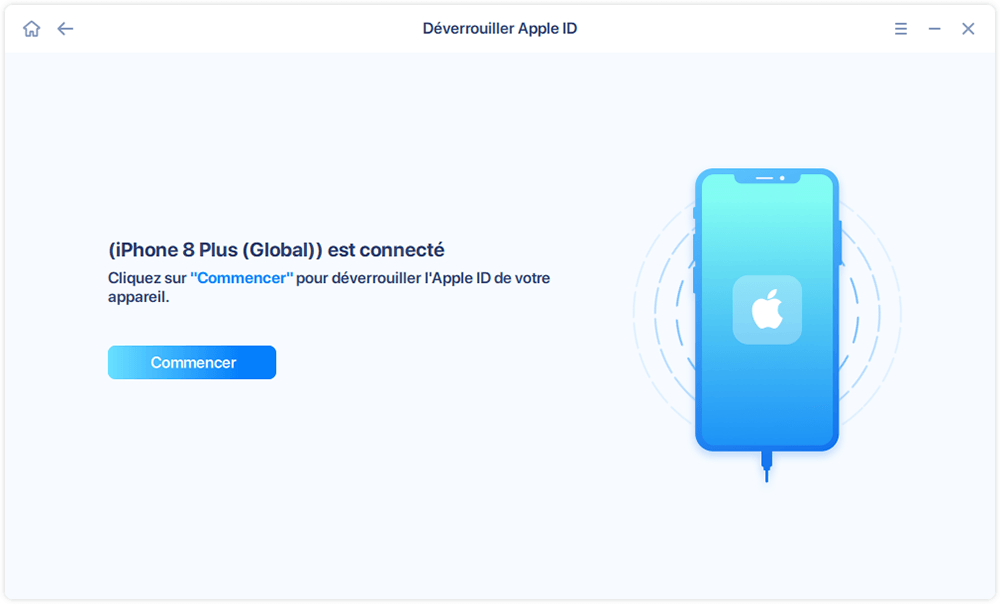
Étape 3. Vous verrez une popup. Assurez-vous de l'avoir lue et de comprendre les informations pour éviter toute perte de données indésirable. Saisissez "777777" dans la case et cliquez sur "Déverrouiller" pour continuer.
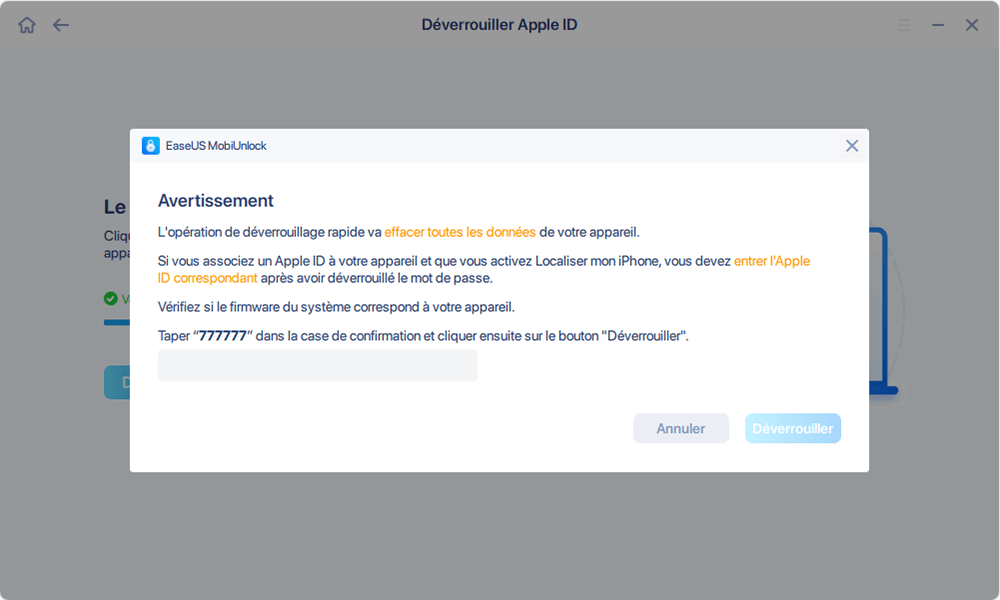
Étape 4. EaseUS MobiUnlock va télécharger le fireware pour votre iPhone. Une fois le firmware prêt, cliquez sur "Déverrouiller maintenant" pour supprimer l'Apple ID de votre iPhone.
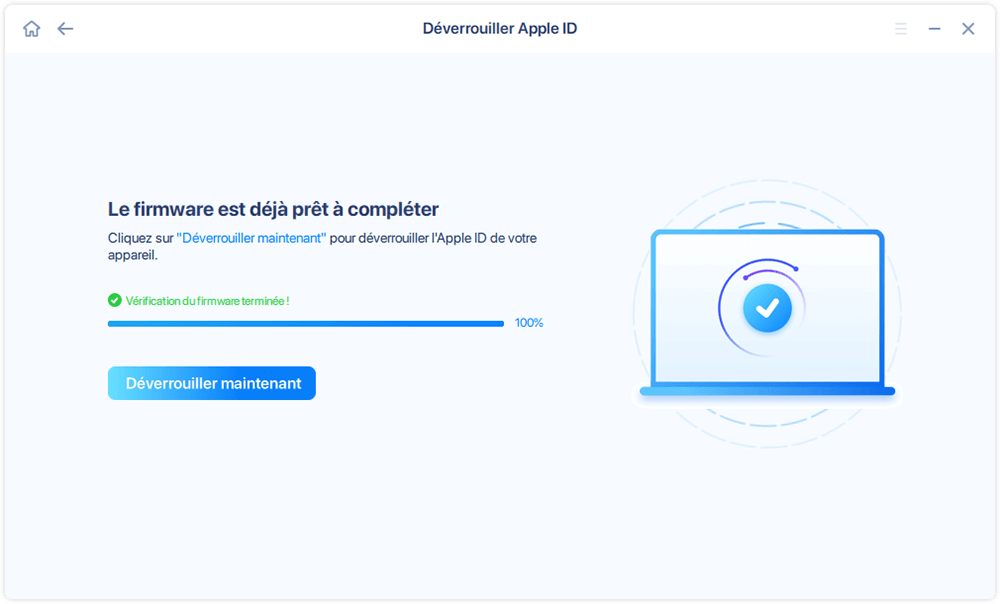
Étape 5. Une fois la procédure terminée, vous pouvez accéder à l'iPhone et vous connecter avec votre nouvel identifiant Apple.
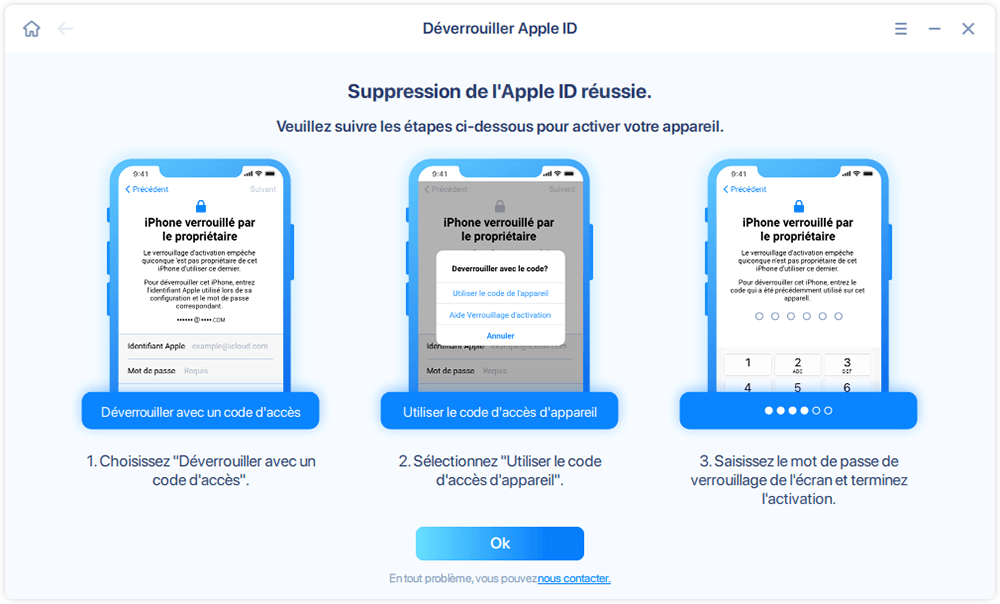
Après avoir configuré l'iPhone avec le mot de passe d'écran en suivant les instructions à l'écran, vous pouvez ensuite aller dans l'application Réglages pour vous connecter avec votre Apple ID. EaseUS MobiUnlcok peut non seulement supprimer l'Apple ID de l'iPhone, mais aussi vous aider à supprimer le verrouillage de l'écran lorsque vous avez oublié le mot de passe, à désactiver Temp d'écran pour désactiver les restrictions, à supprimer le mot de passe de sauvegarde de votre iPhone et à trouver le mot de passe Wi-Fi sur votre iPhone.
Méthode 3. Supprimer un Apple ID de l'iPhone via le Web
Nous avons déjà partagé avec vous deux façons de supprimer l'Apple ID de l'iPhone dans le contenu ci-dessus. Cependant, il vous reste une troisième façon à venir. Vous pouvez supprimer un Apple ID de l'iPhone via le Web, iCloud.com. Grâce à l'option Localiser mon iPhone d'iCloud, vous pouvez effacer l'iPhone et le supprimer de la liste de vos appareils Apple ID.
Supprimez l'iPhone de la liste des appareils sur iCloud.com.
Étape 1. Visitez iCloud.com. Puis connectez-vous avec votre identifiant Apple.
Étape 2. Trouvez et cliquez sur "Localiser". Cliquez ensuite sur "Tous les appareils" pour déplier la liste. Sélectionnez l'iPhone.
Étape 3. Cliquez sur l'option "Effacer iPhone" et connectez-vous avec votre identifiant Apple. Passez toutes les opérations facultatives et cliquez sur "Terminé" pour confirmer l'effacement des données.
Étape 4. Une fois l'appareil effacé, rafraîchissez la page. Vous verrez l'option "Supprimer du compte" et cliquez dessus pour supprimer l'Apple ID de l'iPhone.
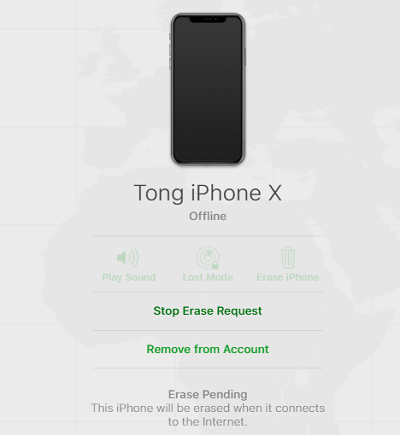
Après les opérations ci-dessus, vous pouvez supprimer un Apple ID de votre iPhone. Pour utiliser ces méthodes, vous devez connaître le mot de passe de l'Apple ID et avoir l'iPhone à proximité pour recevoir le code à deux facteurs. Si vous êtes un acheteur d'iPhone d'occasion, vous devez contacter l'ancien propriétaire pour effectuer cette opération sur le Web, puis fournir le code demandé sur l'iPhone.
Conclusion
Nous avons réuni trois méthodes pour vous permettre de supprimer l'identifiant Apple de votre iPhone. Peu importe que vous ayez un mot de passe Apple ID ou non, vous pouvez choisir l'une de ces méthodes. Si vous êtes le propriétaire de l'iPhone et que l'iPhone est avec vous, vous pouvez adopter la méthode 1 ou 3. Si vous êtes l'acheteur, selon que vous pouvez entrer en contact avec l'ancien propriétaire, vous pouvez choisir la méthode 2 ou 3 pour résoudre le problème.
